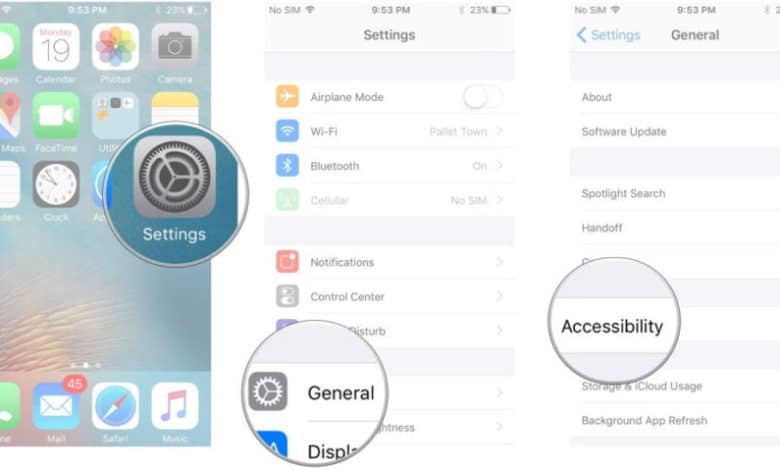
Seleccione “Contactos” y cualquier otra cosa que desee transferir.
Marque “Sincronizar ahora” y sus datos se guardarán en los servidores de Google.
Inicie su nuevo teléfono Android; le pedirá la información de su cuenta de Google.
Cuando inicie sesión, su Android sincronizará los contactos y otros datos automáticamente.
Transferir contactos a un nuevo teléfono Android desde la tarjeta SIM. Primero, debe exportar todos sus contactos desde su teléfono anterior a su tarjeta SIM. Vaya a la opción “Contactos”. Presione el botón “Menú” y luego elija la opción “Importar/Exportar”.
Importar contactos
- Inserte la tarjeta SIM en su dispositivo.
- En su teléfono o tableta Android, abra la aplicación Contactos.
- En la parte superior izquierda, toca Menú Ajustes Importar.
- Presiona la tarjeta SIM. Si tiene varias cuentas en su dispositivo, elija la cuenta en la que desea guardar los contactos.
Si desea transferir todos sus contactos a la vez a través de bluetooth, siga los pasos que se detallan a continuación.
- 1.Asegúrese de que el dispositivo Bluetooth al que está enviando esté en modo disponible.
- Desde su pantalla de inicio, toque Contactos.
- Presiona Menú.
- Presiona Seleccionar contactos.
- Presiona Todo.
- Presiona Menú.
- Presiona Enviar contacto.
- Presiona Transmitir.
Vaya a la Configuración de su teléfono, luego vaya a Cuentas. En la pestaña Cuentas, vaya a Google. Ahora, asegúrese de que la casilla junto a los contactos esté marcada para sincronizar los contactos de su teléfono con los contactos de la cuenta de Google. Además, cuando agregue un nuevo contacto, asegúrese de que se esté sincronizando con la cuenta de Google.
Índice de contenidos
¿Cómo configuro mi antiguo teléfono Android?
Cómo habilitar el servicio de copia de seguridad de Android
- Abra Configuración desde la pantalla de inicio o el cajón de la aplicación.
- Desplácese hacia abajo hasta la parte inferior de la página.
- Presiona Sistema.
- Seleccione Copia de seguridad.
- Asegúrate de que la opción Copia de seguridad en Google Drive esté seleccionada.
- Podrá ver los datos que se están respaldando.
Cómo exportar todos los contactos
- Abra la aplicación Contactos.
- Toca el ícono del menú de tres líneas en la esquina superior izquierda.
- Presiona Configuración.
- Toque Exportar en Administrar contactos.
- Seleccione todas las cuentas para asegurarse de exportar todos los contactos de su teléfono.
- Toca Exportar a archivo VCF.
- Cambie el nombre si lo desea, luego toque Guardar.
Así es cómo:
- Paso 1: Instale la aplicación Samsung Smart Switch Mobile en ambos dispositivos Galaxy.
- Paso 2: coloque los dos dispositivos Galaxy a una distancia máxima de 50 cm entre sí y, a continuación, inicie la aplicación en ambos dispositivos.
- Paso 3: Una vez que los dispositivos estén conectados, verá una lista de tipos de datos que puede elegir transferir.
Transferir contactos: teléfono básico a teléfono inteligente
- Desde la pantalla principal del teléfono básico, seleccione Menú.
- Navega: Contactos > Asistente de copia de seguridad.
- Presione la tecla programable derecha para seleccionar Respaldar ahora.
- Siga las instrucciones incluidas en la caja para activar su teléfono inteligente y luego abra Verizon Cloud para descargar contactos a su nuevo teléfono.
Pasos para sincronizar contactos de Gmail con Android directamente
- Desbloquee su teléfono Android e ingrese a “Configuración” en el dispositivo.
- Elija “Cuentas y sincronización” en la sección “Configuración” y seleccione la opción “Agregar cuenta”.
- Toque “Google” de la lista y haga clic en el botón “Siguiente” para ir a la siguiente interfaz.
Paso 2: Importar
- Abra la aplicación Contactos.
- Toca el menú Desbordamiento de la aplicación.
- Presiona Configuración.
- Presiona Importar.
- Toca Google.
- Seleccione Importar archivo vCard.
- Ubique y toque el archivo vCard que desea importar.
- Permita que la importación se complete.
Paso 1: exporta los contactos de Gmail existentes
- En su computadora, vaya a Contactos de Google.
- A la izquierda, haz clic en Más Exportar.
- Seleccione qué contactos exportar.
- Seleccione CSV de Google.
- Haga clic en Exportar.
- En la parte superior derecha, haz clic en tu foto de perfil Cerrar sesión.
Abra la aplicación Contactos en su antiguo dispositivo Android y toque el botón Menú. Elija “Importar/Exportar” > seleccione la opción “Compartir tarjeta de identificación a través de” en la ventana emergente. Luego seleccione los contactos que desea transferir. Además, puede hacer clic en la opción “Seleccionar todo” para transferir todos sus contactos.
- Abra su tarjeta de contacto en la aplicación Contactos (o inicie la aplicación Teléfono y toque la aplicación Contactos cerca del lado derecho de la pantalla), luego toque el botón de menú de tres puntos en la esquina superior derecha de la pantalla.
- Toca Compartir, luego elige la aplicación de mensajería que prefieras.
Simplemente deslice hacia abajo su teléfono Samsung y toque el ícono “Bluetooth” para activarlo. A continuación, obtenga el teléfono Samsung que tiene los contactos que desea transferir y luego vaya a “Teléfono” > “Contactos” > “Menú” > “Importar/Exportar” > “Enviar tarjeta de identificación a través de”. Luego se mostrará una lista de los contactos y toque “Seleccionar todos los contactos”.
Método 1 Sincronización de contactos de Apple con Gmail con iOS 7+
- Abra la aplicación Configuración en su dispositivo. [1]
- Seleccione Correo, Contactos, Calendarios.
- Seleccione Agregar cuenta.
- Seleccione Google.
- Ingrese la información de su cuenta de Gmail.
- Presione Siguiente en la parte superior de la pantalla.
- Asegúrese de que Contactos esté activado.
- Presiona Guardar en la parte superior de la pantalla.
Restaurar contactos desde copias de seguridad
- Abra la aplicación de configuración de su dispositivo.
- Toca Google.
- En “Servicios”, toca Restaurar contactos.
- Si tiene varias cuentas de Google, para elegir los contactos de la cuenta que desea restaurar, toque Desde la cuenta.
- Toque el dispositivo con los contactos para copiar.
Re: Los contactos de Samsung no se sincronizan con los contactos de Google
- Asegúrate de tener Gmail instalado en tu dispositivo.
- Vaya a Configuración, luego vaya a Cuentas y sincronización.
- Habilite el servicio Cuentas y sincronización.
- Seleccione su cuenta de Gmail de las cuentas de correo electrónico configuradas.
- Asegúrate de haber activado la opción Sincronizar contactos.
¿Cómo transfiero todo, desde mi antiguo teléfono a mi nuevo Android?
Asegúrate de que la opción “Copia de seguridad de mis datos” esté habilitada. En cuanto a la sincronización de aplicaciones, vaya a Configuración> Uso de datos, toque el símbolo del menú de tres puntos en la parte superior derecha de la pantalla y asegúrese de que la opción “Sincronización automática de datos” esté activada. Una vez que tenga una copia de seguridad, selecciónela en su nuevo teléfono y se le ofrecerá una lista de todas las aplicaciones en su teléfono anterior.
¿Cómo configuro mi nuevo teléfono Android?
Cómo configurar un nuevo teléfono o tableta Android
- Ingrese su SIM, inserte la batería, luego conecte el panel posterior.
- Encienda el teléfono y asegúrese de que esté completamente cargado.
- Selecciona un idioma.
- Conéctese a Wi-Fi.
- Ingrese los detalles de su cuenta de Google.
- Seleccione sus opciones de copia de seguridad y pago.
- Configure una contraseña y/o huella digital.
¿Cómo inicio mi teléfono Android?
Mantenga presionado el botón de encendido nuevamente para encender su teléfono celular. Inmediatamente presione y mantenga presionados los botones Subir volumen y Bajar volumen en su dispositivo. Mantenga presionado mientras el dispositivo arranca. Una vez que su dispositivo Android se haya iniciado, verá las palabras “Modo seguro” en la esquina inferior izquierda de su pantalla.
Vaya a Contactos en su teléfono móvil Android y busque importar/exportar en el menú, luego seleccione exportar del teléfono a la tarjeta SIM. Deje que termine el proceso, luego inserte la tarjeta SIM en la ranura para tarjeta SIM de su teléfono Nokia. ¡Ya tienes los contactos en tu teléfono móvil!
Método 1: transfiera contactos desde un teléfono Android antiguo a Galaxy S8 a través de Bluetooth
- Encienda su antiguo Android y Samsung S8 y luego habilite el Bluetooth en ellos.
- Vaya a su antiguo Android y luego seleccione los contactos que desea mover a Samsung Galaxy S8 o simplemente elija todos los elementos.
Aquí están los pasos detallados:
- Conecte sus dispositivos Android a la PC con cables USB.
- Habilite la depuración USB en sus dispositivos Android.
- Seleccione los contactos para transferir de Android a Android.
- En su antiguo teléfono Android, agregue una cuenta de Google.
- Sincroniza los contactos de Android con la cuenta de Gmail.
- Sincroniza los contactos con el nuevo teléfono Android.
dr.fone – Transferencia (Android)
- Inicie sesión en su cuenta de Gmail y toque ‘Contactos’. Seleccione los contactos deseados y haga clic en ‘Exportar contactos’.
- En “¿Qué contactos desea exportar?” elija lo que desee y elija VCF/vCard/CSV como formato de exportación.
- Presione el botón ‘Exportar’ para guardar los contactos como archivo .VCF en su PC.
Para hacer esto, abra la aplicación de configuración y luego toque contactos. Ahora toca Importar/exportar contactos y luego Exportar a dispositivo de almacenamiento. Después de exportar contactos, toque Importar desde dispositivo de almacenamiento, luego seleccione su cuenta de Google y continúe. Aquí puede ver que los contactos están seleccionados, debe tocar Aceptar.
Haga una copia de seguridad de los contactos de Android usando una tarjeta SD o almacenamiento USB
- Abra su aplicación “Contactos” o “Personas”.
- Presiona el botón de menú y ve a “Configuración”.
- Selecciona “Importar/Exportar”.
- Seleccione dónde desea que se almacenen sus archivos de contactos.
- Seguir instrucciones.
Foto en el artículo de “Ayuda smartphone” https://www.helpsmartphone.com/en/blog-apple-squareboxonscreen




